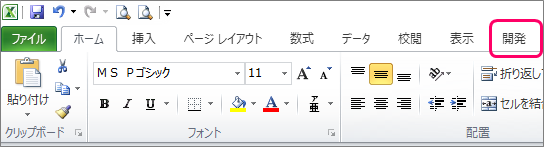訪問して頂きありがとうございます。まさふくろーです。
この記事では使用例を使って、セル内の文字の位置を上下、左右それぞれに設定する方法をご紹介します。
目次
使用例
セル内の文字の位置を中央揃えに設定する
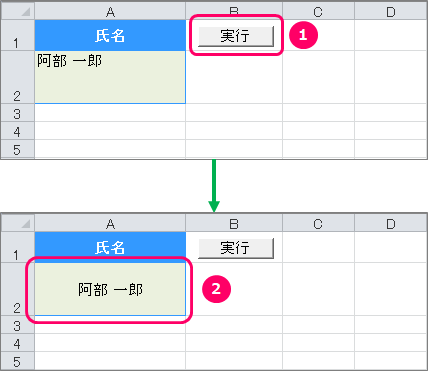
使用するプロパティ
HorizontalAlignmentプロパティ
Rangeオブジェクト.HorizontalAlignment
| 解説 | セル内の文字の横方向の配置を取得/設定する。 | ||||||||||||||||||
| 設定値 |
|
VerticalAlignmentプロパティ
Rangeオブジェクト.VerticalAlignment
| 解説 | セル内の文字の縦方向の配置を取得/設定する。 | ||||||||||||
| 設定値 |
|
ボタンの作成
「開発」タブの確認
ボタンの作成
①「開発」タブをクリック⇒②「挿入」をクリック⇒③「ボタン」をクリックします。
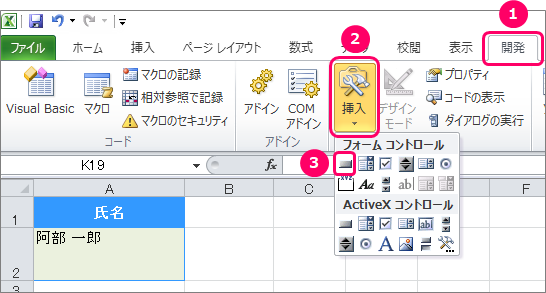
シート上にカーソルを移動し、ポインターを「+」の状態にします。
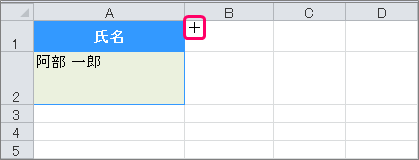
左クリックを押したまま、緑の矢印の方向にズルズルっとカーソルを移動します。

「マクロの登録」画面が表示されます。
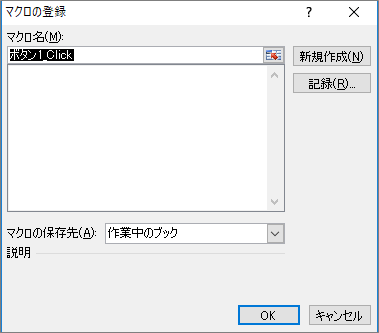
①「マクロ名」を変更⇒②「新規作成」ボタンをクリックします。

ボタンの名前を変更する
エクセルのブックに戻り、ボタンの上にフォーカスを当てます。すると、ポインターが「![]() 」マークに切り替わります。
」マークに切り替わります。
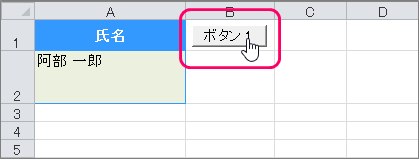
右クリックでショートカットメニューを表示し、「テキストの編集」を選択します。

ボタンの名前を変更します。
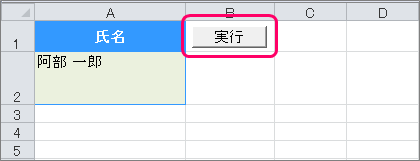
サンプルプログラム
VBAコードの入力
VBE(Visual Basic Editor)のピンク枠の部分に、VBAコードを入力していきます。
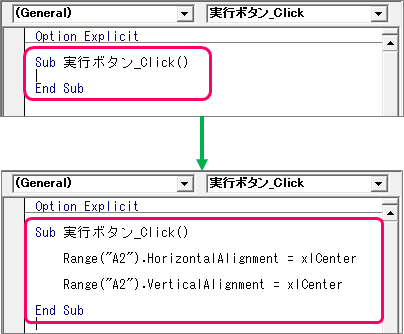
|
1 2 3 4 5 6 7 |
Sub 実行ボタン_Click() Range("A2").HorizontalAlignment = xlCenter Range("A2").VerticalAlignment = xlCenter End Sub |
| 3 | 「A2」セルの文字列を、セルの幅に対して中央揃えにする。 |
| 5 | 「A2」セルの文字列を、セルの高さに対して中央揃えにする。 |
VBAコードの保存
「ファイル」タブをクリックします。
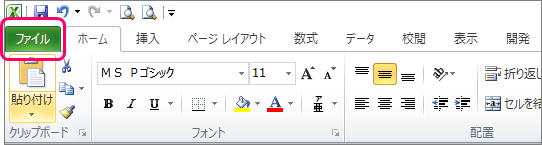
「名前を付けて保存」を選択し、ファイル保存画面を起動します。
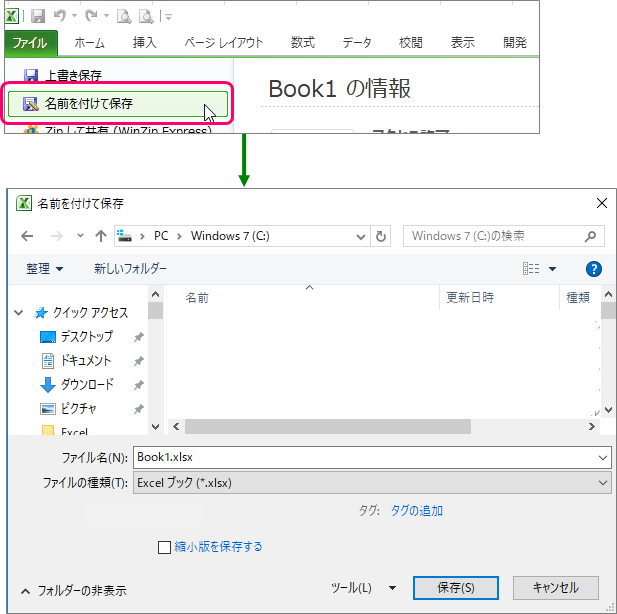
①ファイル名を入力⇒②「Excel マクロ有効ブック(*.xlsm)」を選択⇒③「保存」ボタンをクリックします。
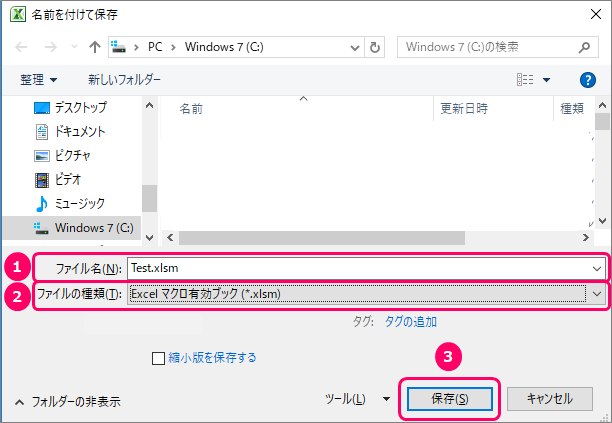
最後まで読んでいただき、ありがとうございました!
本のまとめ記事はこちら